感谢什么值得买网站网友“如风飞天虎”提供飞鱼星电力猫无线覆盖套装详细体验报告,本文版权归SMZDM.COM和原作者所有。
前言
数码时代,家里使用的无线设备越来也多,使用的地点也越来越扩展,所以仅仅靠一个无线路由器,很多时候已经难以满足要求了。因为在距离无线路由器远的地方,难免就信号弱,造成上网通讯不畅,甚至无法上网。
扩展网络的方法很多,比如敷设网线增加AP,使用无线信号扩展器,而使用电力猫增强无线覆盖,是普通大众了解较少,或者不太了解的另外一种方式。
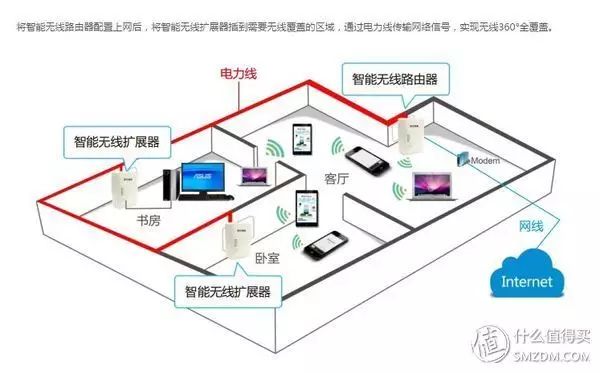
使用无线电力猫,其原理是通过家里的电力线来传递信号。由于家庭里电力布线都是已经敷设完成,并且分布广,常规每个地方都会有电力线,因此使用电力猫来扩展无线覆盖,具有简单、容易、方便的特点。
非常有幸申请到了飞鱼星电力猫无线覆盖套装的体验资格,下面就同大家分享下体验的感受。
产品
飞鱼星覆盖套装的包装白色为主,上面有产品图形。

在背面则是有相关指标以及产品使用示意图等信息。

打开盖子,看到有说明书,以及2个产品,产品上面有保护膜覆盖。

将包装盒里面的东西取出,有2个产品,2根网线,一个说明书。

电力猫的使用,由于需要将网络信号转换为可以在电力线上传递的信号,然后再在远端将信号转换为普通的网络信号,所以需要至少2个产品。
2个产品分为H36R和H36E,H36R是主路由器,可以看到,在H36R的底部,有2个有线网口,左边写着WAN,连接上一级网络,右侧的写着LAN,是连接局域网。

而H36E,是扩展器,底部同样有2个网络接口,都标着LAN电力猫,可以接2个有线局域网设备。电力猫都是2脚插头,可直接插在插座上。

2根网线是扁平的,看上去很是很不错的,比较精致。

在路由器和扩展器的侧面,看到大片的散热孔,有利于散热。

电力猫的作用是只要有插座的地方,就可以有WiFi。那么将电力猫直接插在插座上,它就会自动启动。

在路由器/扩展器面板上可以看到有许多指示灯还有一个按钮,那么他们对应着不同的状态,方便了解产品的情况。
这里别的都容易理解,那么PLC是什么呢?就是 Power Line Communication的缩写,即电力线通信。PLC通讯灯,可帮助判断电力线通讯是否正常。

最下面是复位/配对按钮,复位就是重置到出厂默认,而配对的意思,就是电力猫特有的,2个电力猫设备,通过配对之后就可以互相通讯了,才能完成电力传输的目的。
飞鱼星电力猫默认出厂就配对好了,所以可以看到2个PLC配对状态灯是亮的。
电力猫的特点就是家里有插座的地方,只要插上电力猫就有无线信号。而且,一个电力猫路由器可以管理多个电力猫扩展器,我们看下飞鱼星这套产品的技术指标。
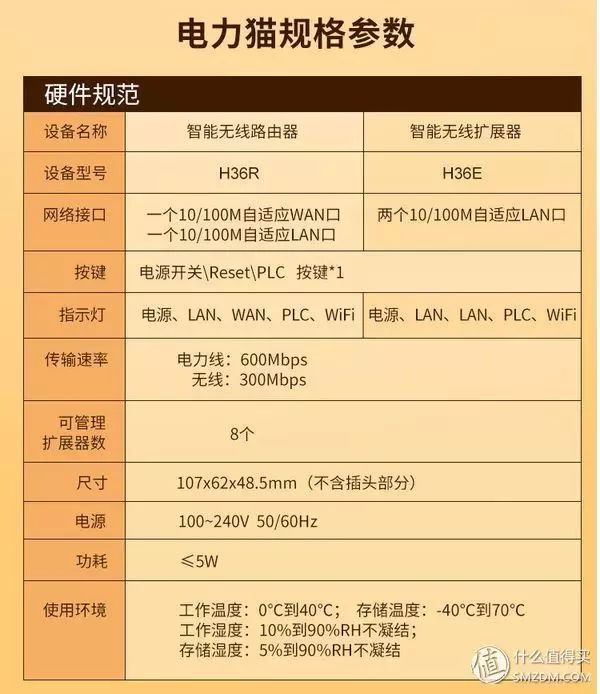
可以看到,飞鱼星的这套产品,支持最多8个扩展器,换句话说,你可以根据自己的需要,来配备合适数量的扩展器,让家里处处轻松有WiFi。
同时我们看到,飞鱼星这套无线电力猫产品的通讯速率,在电力线上可达到600Mbps,在无线上可以达到300Mbps。
下面我们看看飞鱼星这套产品的实际使用情况。
产品设置
前面提到过,将飞鱼星无线覆盖套装上电后,会自动启动,这里它没有个电源开关,我觉得还是加上后更加方便。
首先要进行设置,可以选择用网线插到路由器的LAN口,或者直接用WiFi连接,默认的WiFi是没有密码的。
连接后打开浏览器,输入192.169.20.1默认的网络地址,就进入开始的界面,这里是有个设置向导的。按照提示登录。提示有多少步骤。
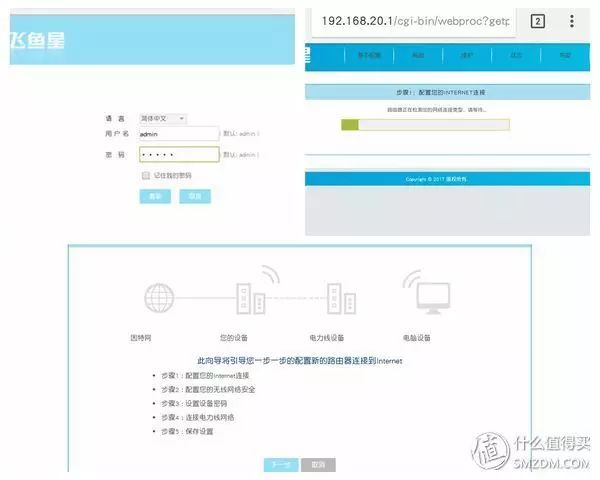
首先是选择网络类型,这里有3个选项PPPoE,DHCP,静态地址连接,可惜没有AP扩展,下一步就是可以对无线的SSID名称以及无线上网密码进行设置。
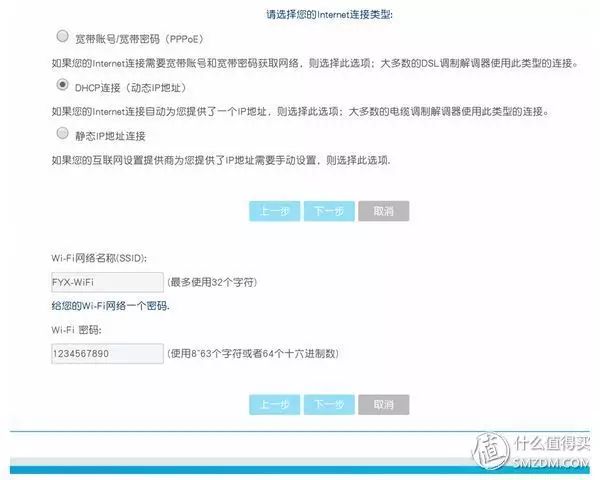
之后可以更改网络管理的默认密码,下一步就是电力猫配对(飞鱼星默认是配对好的)。
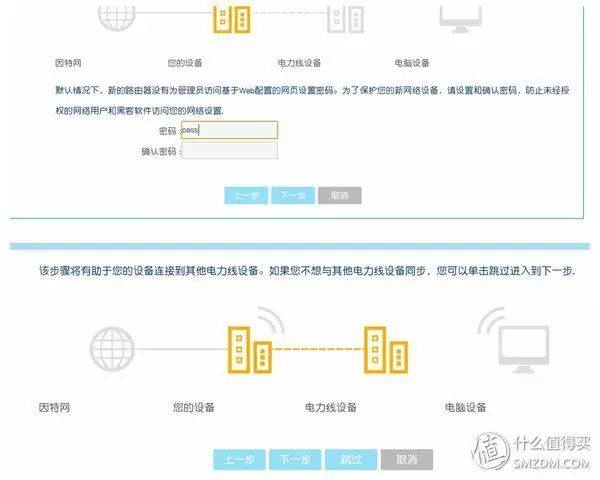
最后保存配置,默默等待就可以了。
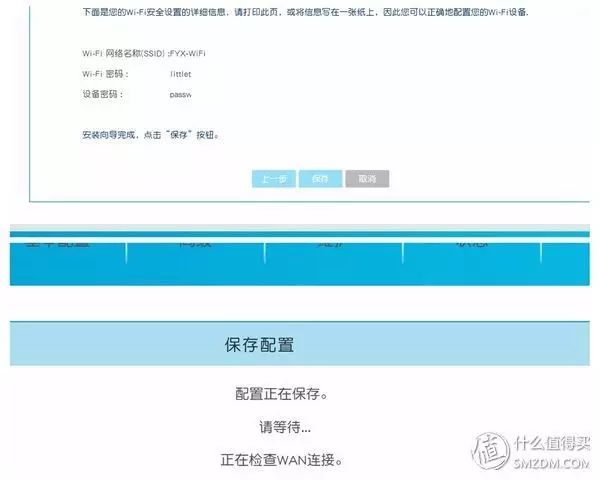
性能和使用测试
前面我们把电力猫设置好了,那么来测试下产品的性能。首先我们测试下路由器本身的性能。先来看看上网速度多少。宽度是电信的,下载100M,上传4M。
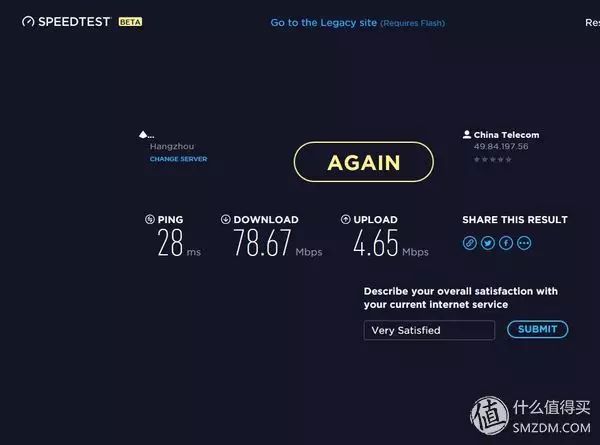
测试结果,在无线连接状态下,上传是78.67Mbps,下载是4.65Mbps。
对比下用网件R7000的测试因特网速度。
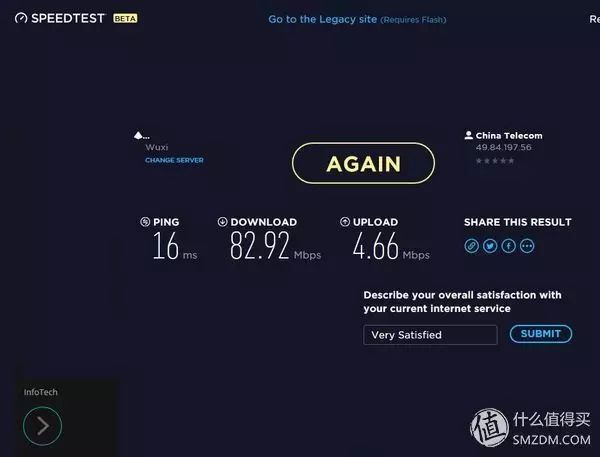
基本是相同,R7000表现略好。由于不同时段因特网的拥挤程度不同,所以这里的数据作为参考,有可能会浮动。

下面将路由器和扩展器放在同一个拖线板上,这样理论上连接距离最短,衰减最小,那么测试下这么情况下电力线通讯的带宽多少。

测试的软件是iperf的图形版,采用10并发流下的数值,时长10秒。
将路由器的LAN口同电脑A有线连接,然后扩展器的LAN口同另外一台电脑有线连接,测得的数据是:
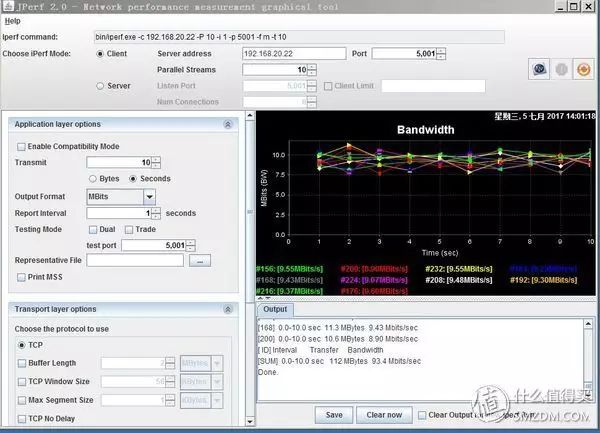
数据是93.4Mbps,同网口的带宽100Mbps很接近。
再将同扩展器的连接改为无线连接,再测试。
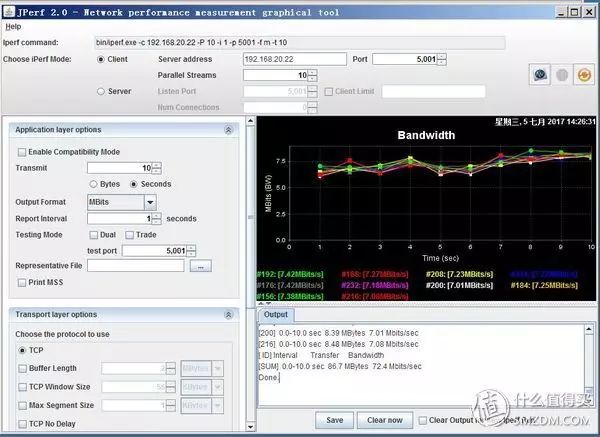
数值是72.4Mbps,无线传输的损耗还是比较大的,这个结果也可以接受。
下面进行使用测试。首先介绍下这次测试使用的环境,一层房型为常见的三居室房型,电力猫路由器放置在如图位置,在整套房的边角选择了4个有插座的地方测试。

娜娜项目网每日更新创业和副业项目
网址:nanaxm.cn 点击前往娜娜项目网
站 长 微 信: nanadh666
二层阁楼有2个房间加一个卫生间,那么选择三个有插座的地方测试。
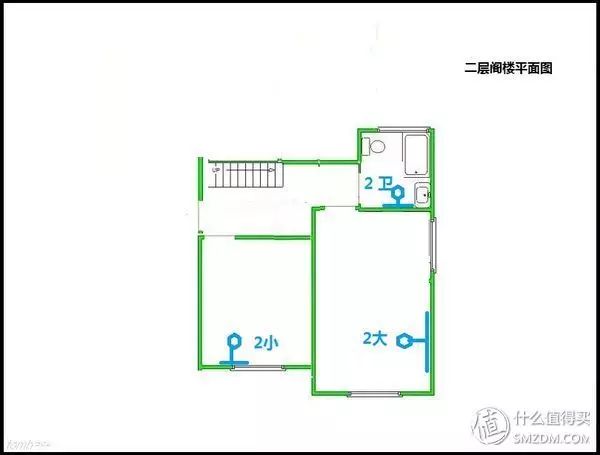
由于电信入户的原因,所以路由器只能放置在一侧,这样的话,另外一侧较远的位置的话,WiFi信号就比较弱。至于楼上,就更弱了。
做上面的测试,是为了下面的测试,将扩展器放置在各个房间的插座上,有的是直接在墙插上,有的由于条件所限,是插在拖线板上。

根据电力猫猫的原理,当然是直接在墙插上通讯更好,毕竟接了个拖线板,信号就会有所减弱。但在实际的使用中,家中恐怕很少有专门为电力猫预留插座的,想到预留的话,恐怕就会预留网线了。
所以在测试的时候,我还是选择比较符合实际生活的严酷环境。同时主路由电力猫也是插在拖线板上,而且是第二级的拖线板。
测试的设备有2部手机,手机测试连接因特网的速度,因为大家主要是需要用手机上网嘛。同时一台笔记本电脑分别测试有线连接和无线连接时的局域网带宽。

首先我们看看手机测试的结果,使用speedtest.net测试。
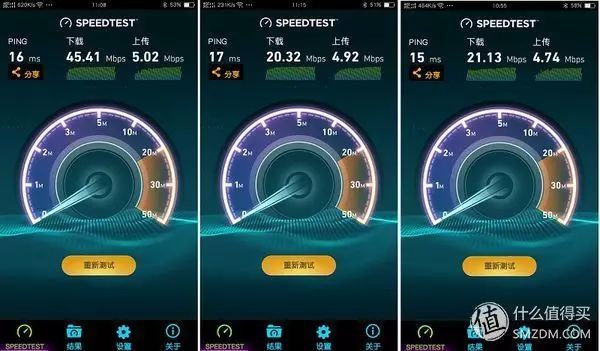
先看看下载数据,下载数据一台在20Mbps左右,另外一台变化较大,从25Mbps到40+Mbps不等。
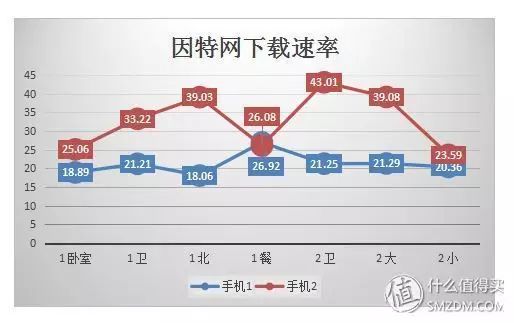
再看看上传数据,基本相同,都在4-5Mbps之间,这也是因为电信给予的上传带宽太小了。
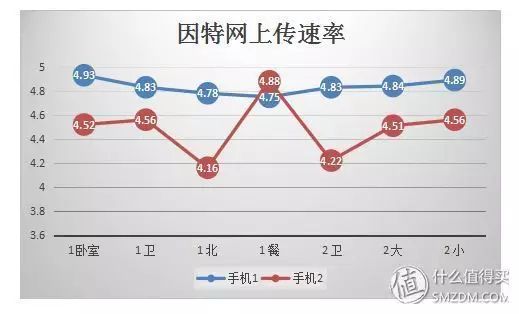
通过上面的测试结果可以看到,使用了电力猫之后,同无线路由器的距离不再是影响网速的关键。测的网速最高的一处却是二楼直线距离最短的地方,也是以前使用无线路由器信号最弱的地方。
虽然不同手机,由于无线通信能力的差别造成测试结果的不同,但都能基本保持在20+Mbps以上的通讯速度电力猫,作为手机上网,这样的速度是很不错了,可以满足网络视频、社交聊天、购物等的正常需求。这样的速度是只使用无线路由器,或者无线扩展器很难达到的。
我们再来看看使用笔记本测试的结果,使用iperf测试网络带宽。
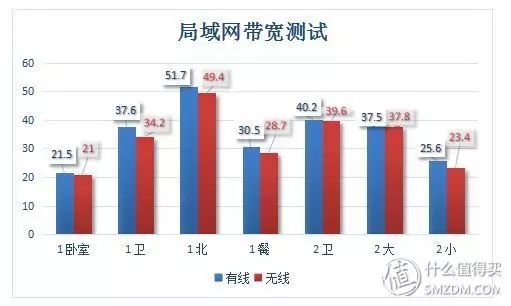
各个地点的数据不一样,同物理距离没有什么关系,所以电力猫电力线通讯的损耗主要还是在连接上面,比如插座、连接数量、线路质量等。因为家里的插座肯定都是一个个串过来的,每个插座其实也是个损耗。同插座的质量、接线也有关系。
有线测量同无线测量的数据接近,也说明了瓶颈在于电力线路,但同样,20Mbps以上的速度,可以满足家庭正常的普通需求了。
无线电力猫,同时也具有无线功能,我们使用手机,测试下载距离无线电力猫不同距离下,测试到的无线上网速度。这里的环境是在同一房间内。
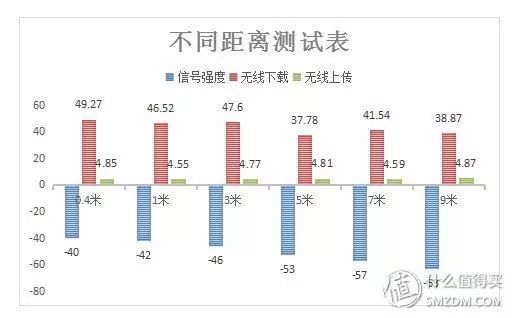
通过测试,看到在同一房间内,距离的增加对于上网的速度有一定的影响,但不是很大,所以一个房间用一个无线电力猫就可以满足要求。
虽然用软件进行了测试,那么还是要看看实际使用情况如何,使用两台电脑拷贝文件,看看文件拷贝速度:


从实际拷贝速度看到,实际拷贝文件的速度同软件测试结果相符合。
再来看看实际运行网络游戏的延迟是多少。

实际的运行中延迟是不断波动的,但基本稳定在几十毫秒,属于可以接受的范围。
看看实际运行时的温度,在炎热夏日大约是41度,较热。

总的感受
通过对于飞鱼星电力猫的实际使用和测试,使用飞鱼星电力猫无线覆盖套装,通过电力线传输,在各个房间内都可以获得相对稳定的无线信号和网络传输。通过实际的测试,无论有线还是无线均可以获得至少20Mbps以上的传输速度,对于手机使用无论是上网社交还是观看网络视频,都可以满足要求。
使用电脑,可以获得更高的传输速度,并且进行网络游戏时的延迟也可以接受。无线覆盖还可以,同一房间内网络速度降低不多。无线路由器设置比较丰富,路由器的功能基本都有。
不足的地方,没有电源开关,体积相对较大,百兆网口,限制了局域网内的应用。没有关闭无线的选项,路由器没有桥接到主路由器的功能,限制了局域网应用。
总之,如果你希望在家里任何地方都可以轻松上网,看视频,这套电力猫无线覆盖套装还是很适合的。
娜娜项目网每日更新创业和副业项目
网址:nanaxm.cn 点击前往娜娜项目网
站 长 微 信: nanadh666

